- Características
- Plataformas compatibles
Gestión de laptops con Windows 10
La mayoría de los empleados de hoy en día usan laptops de Windows como sus principales equipos de trabajo y, de hecho, se han convertido en una parte integral de casi todas las organizaciones. Como las laptops son portátiles en comparación con los desktops, trabajar a distancia es mucho más conveniente. Pero, las laptops pueden convertirse en una seria amenaza para su negocio si son robadas o abandonadas en otro lugar, ya que contienen datos corporativos. Sin una solución de gestión de dispositivos móviles la gestión se convierte en una tarea tediosa.
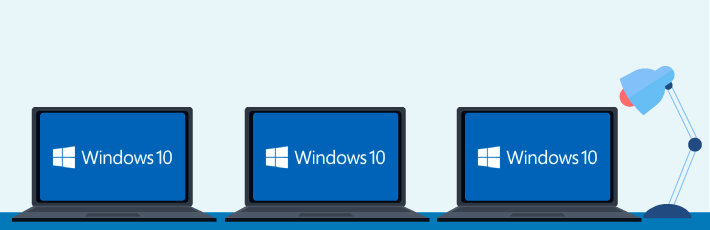
Las laptops con Windows 10 pueden ser gestionadas usando Mobile Device Manager Plus (MDM), que no es sólo una solución de MDM para las laptops con Windows, sino que es una solución integral de MDM para Windows 10 que permite gestionar los desktops, Surface Pros, e incluso gestionar los teléfonos con Windows que ejecutan las versiones 8, 8.1 y 10 del sistema operativo. Por lo tanto, además de gestionar los smartphones y las tabletas, también funciona como una solución de MDM para laptops. A continuación se enumeran las funciones que ofrece MDM para la gestión de laptops con Windows 10. Para más información, consulte la matriz de comparación de funciones de Windows.
Incorporación de laptops con Windows 10
El primer paso para gestionar los dispositivos es incorporarlos al software de gestión de la laptop, que en este caso es Mobile Device Manager Plus. MDM para laptops, provee numerosos métodos de inscripción por vía inalámbrica, clasificados en métodos de inscripción de usuarios y administradores. MDM también es compatible con la gestión obligatoria de los dispositivos de Windows, en los que se puede restringir que el usuario revoque la gestión. Las laptops con Windows 10 pueden ser inscritas usando los siguientes métodos.
- nscripción de Windows Azure/AutoPilot
La inscripción de Azure es un método de inscripción administrativo por el cual los dispositivos pueden ser inscritos de forma masiva, garantizando la gestión obligatoria. Windows Autopilot permite la inscripción out-of-the-box que requiere menos participación del administrador, ya que también permite al administrador configurar/eliminar los pasos iniciales de configuración del dispositivo.
- Inscripción de administrador de Windows ICD
Las laptops con Windows 10 pueden ser inscritas masivamente, sin intervención del usuario. Se debe instalar la herramienta de diseño de imágenes y configuraciones de Windows (ICD) y se debe distribuir un archivo de paquete de aprovisionamiento (PPKG) usando esta herramienta, para poder inscribir a las laptops de Windows 10. Además, el administrador puede optar por conservar el archivo PPKG al reiniciar los dispositivos gestionados, si es necesario.
- Inscripción por correo electrónico
El administrador de TI puede enviar invitaciones de inscripción por correo electrónico, para que los usuarios puedan seguir las instrucciones proporcionadas para inscribir sus dispositivos con MDM. Esto es ideal en un entorno BYOD.
- Autoinscripción
Los usuarios de AD pueden inscribir sus laptops con Windows 10 por sí mismos sin necesidad de ninguna acción administrativa. Los usuarios deben acceder el URL de inscripción y proporcionar los detalles necesarios para completar el proceso de inscripción. La autenticación AD/Azure debe estar activada para que funcione la autoinscripción.
Implementar los perfiles de configuración
Una vez se haya inscrito las laptops con Windows 10, se deben configurar los perfiles de acuerdo a las políticas y requerimientos de su organización. Se pueden crear y publicar perfiles que más tarde se pueden asociar a dispositivos individuales o a grupos.
Puede configurar contraseñas, restringir varias funcionalidades de hardware y software, configurar Wi-Fi, VPN, y muchos otros parámetros. En el caso de las laptops con Windows 10 de un solo propósito, puede bloquearlas con una sola aplicación de su elección configurando una política de Kiosco.
Obtenga más información sobre la gestión de perfiles de Windows.
Gestión de la aplicación
Instalar y actualizar aplicaciones en sus laptops con Windows 10 se convierte en una tarea tediosa si no cuenta con una solución de gestión de dispositivos. MDM facilita el proceso de gestión de sus aplicaciones.
Puede integrar Windows Business Store con MDM para facilitar la instalación de las aplicaciones de la tienda en los dispositivos gestionados. MDM le permite gestionar aplicaciones de software MSI, aplicaciones de Windows Business Store, aplicaciones empresariales y configuraciones de aplicaciones.
En las laptops con Windows 10 gestionadas, las aplicaciones pueden ser instaladas, actualizadas y eliminadas silenciosamente sin la intervención del usuario. Con la A lista negra de aplicaciones, puede marcar las aplicaciones no aprobadas por la empresa e incluirlas en la lista negra de aplicaciones, garantizando que se eliminen de sus dispositivos gestionados si son instaladas. También puede optar por notificar al usuario para que elimine estas aplicaciones del dispositivo.
Obtenga más información sobre la gestión de aplicaciones de Windows
Gestión de contenidos
Puede compartir de forma segura los recursos corporativos con sus empleados sin tener que preocuparse por la vulnerabilidad de los datos utilizando la función de de MDM, siempre que sus dispositivos estén gestionados por MDM. MDM hace que la distribución de contenidos sea sencilla, ya que es compatible con varios formatos de documentos y archivos multimedia.
Los archivos se agregan al servidor de MDM y luego se distribuyen a las laptops gestionadas con Windows 10. Los archivos distribuidos se ven en la aplicación ME MDM, mientras que los formatos de archivo que no son compatibles con la aplicación ME MDM se pueden ver utilizando aplicaciones predeterminadas. A continuación se muestra la interfaz de usuario de la aplicación ME MDM junto con el contenido distribuido
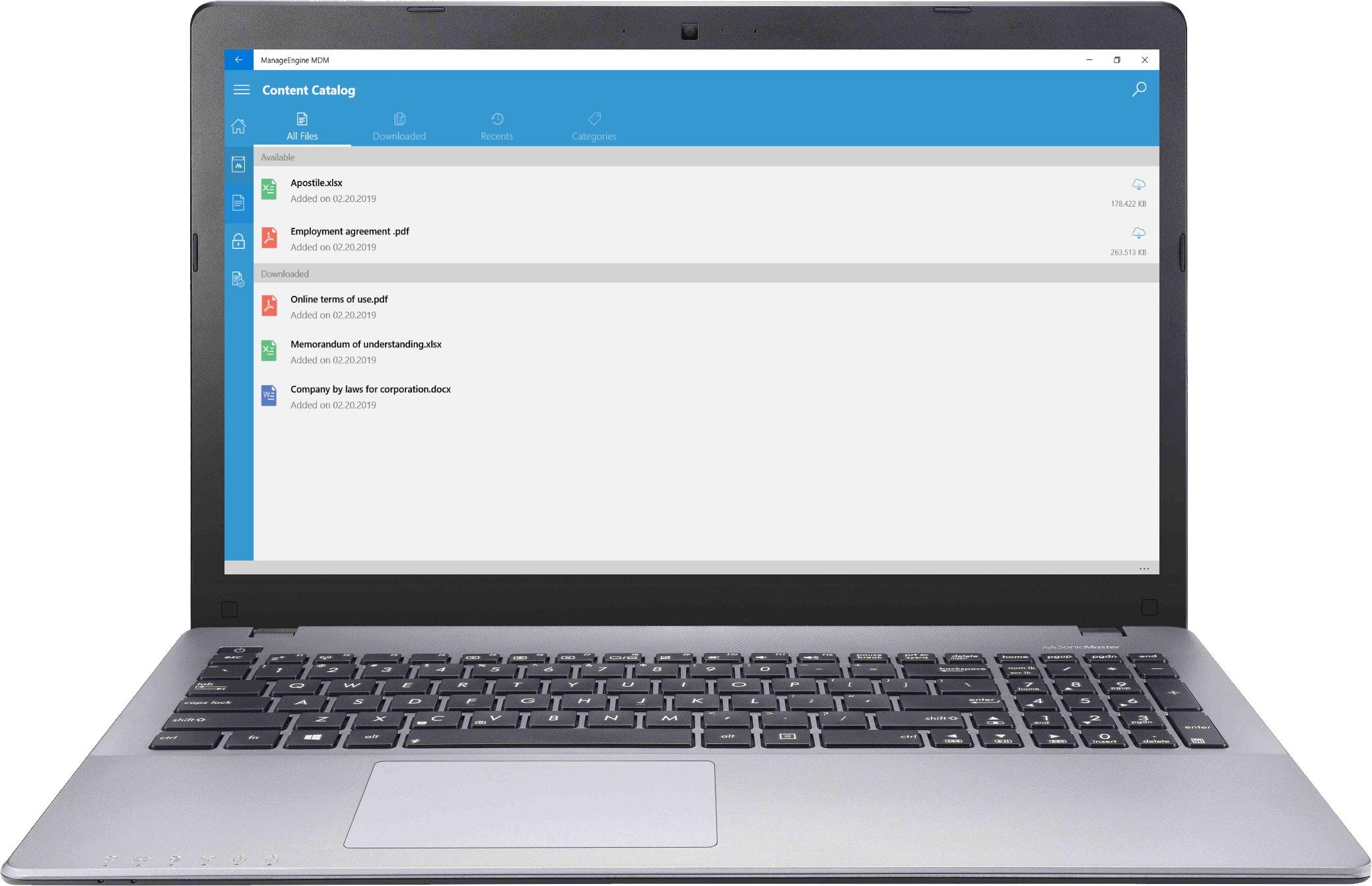
Obtenga más información sobre la gestión de contenidos de Windows.
Gestión del correo electrónico
Puede configurar remotamente las cuentas de correo electrónico y de Exchange en sus laptops gestionadas con Windows 10. Dado que se trata de configuraciones específicas para el usuario, MDM es compatible con el uso de variables dinámicas que obtienen automáticamente la información necesaria a partir de los datos de inscripción.
Al configurar el acceso condicional a Exchange, puede proporcionar a los usuarios acceso a las cuentas de Exchange de su organización, sólo desde las laptops con Windows 10 que están bajo gestión.
Obtenga más información sobre el acceso condicional a Exchange.
Gestión de la seguridad
Aproveche los comandos de seguridad de MDM para garantizar la seguridad reactiva de las laptops de Windows 10 que se extravían o son robados. Puede elegir entre borrar los datos corporativos presentes en dichos dispositivos o reiniciar todo el dispositivo, con el fin de proteger los datos personales del usuario. MDM le permite reiniciar remotamente y también localizar los dispositivos gestionados.
Obtenga más información sobre la gestión de la seguridad de Windows.
Auditorías e informes
Con MDM, genere informes instantáneos y desde cualquier lugar para sus laptops con Windows 10 gestionadas en función de sus necesidades. Los informes basados en aplicaciones, los informes basados en hardware, los informes relacionados con la conformidad e incluso los informes personalizados se pueden generar instantáneamente o programar para un período determinado.
Obtenga más información sobre las auditorías e informes.
